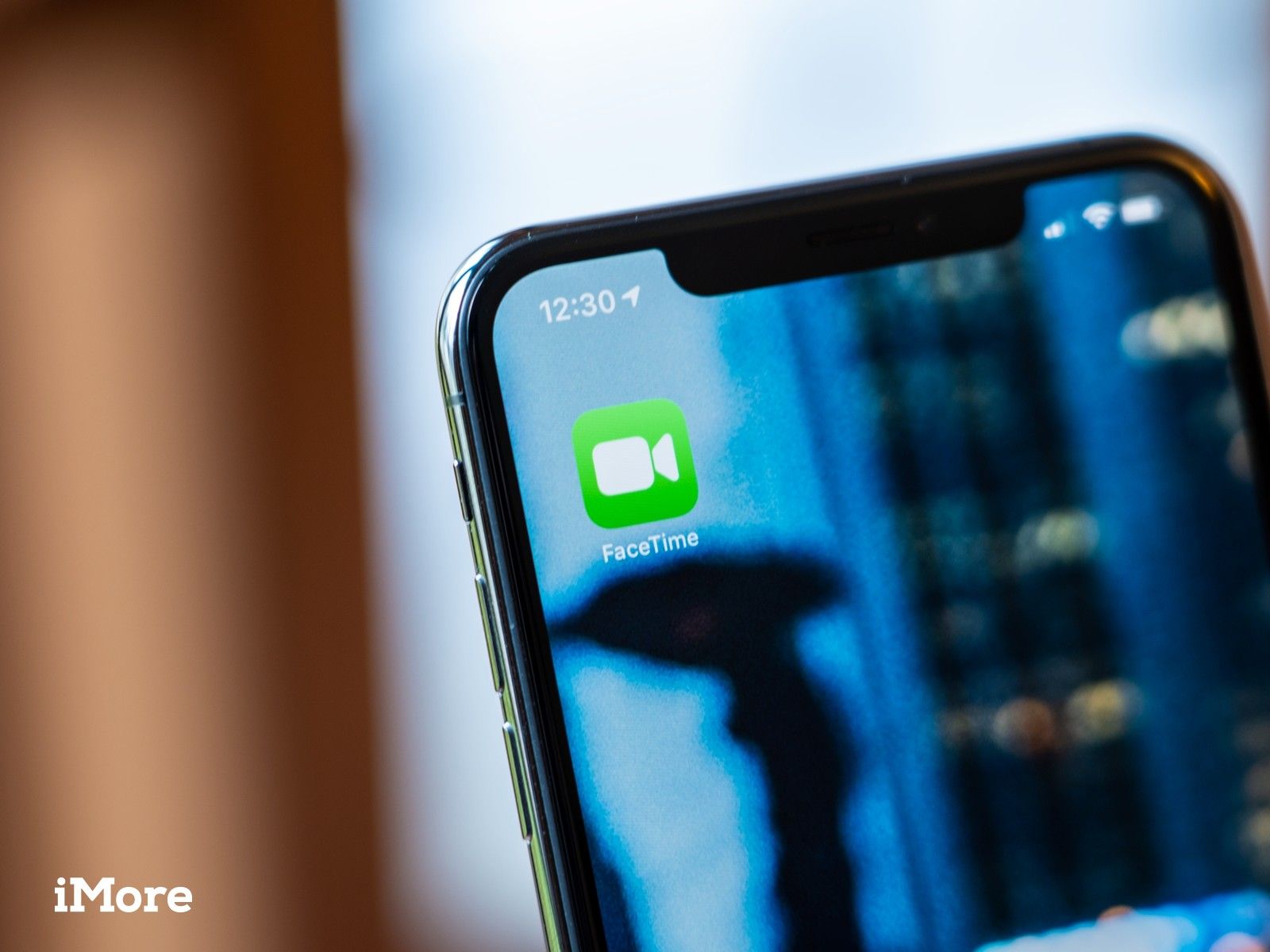
Сделать FaceTime видео или аудио звонки смехотворно легко сделать. На каждом iPhone, iPad, iPod touch и Mac есть встроенное приложение FaceTime, а FaceTime также интегрировано в приложение «Телефон» на iPhone. Пока вы пользуетесь Wi-Fi или сотовой связью, вы можете оставаться на связи с семьей и друзьями, даже во время путешествий, общаться с кем-либо в мире, даже без плана дальней связи, и не только слышать, но и видеть людей ты говоришь с
Это как будто все люди, о которых ты больше всего заботишься, прямо перед тобой.
Лучше всего, это просто в использовании!
Как сделать FaceTime Аудио или Видео звонок на вашем iPhone или iPad
- открыто FaceTime на вашем iPhone или iPad.
- Нажмите + кнопка.
Введите имя, адрес электронной почты или же номер что вы хотите позвонить.
![Откройте FaceTime, нажмите +, введите имя или номер]()
- Введите больше имена, адрес электронной почты или же чисел если вы хотите создать групповой вызов.
Нажмите аудио или же видео начать свой звонок.
![Введите другие имена, номера или адреса электронной почты, нажмите «Аудио» или «Видео»]()
Как сделать FaceTime аудио или видео звонок на вашем Mac
- открыто FaceTime на вашем Mac из папки Dock или приложений.
Введите имя, адрес электронной почты, или же номер телефона человека, которому вы хотите позвонить.
![Откройте FaceTime, введите имя, адрес электронной почты или номер телефона]()
- Введите больше имена, адрес электронной почты или же чисел если вы хотите создать групповой вызов.
Нажмите аудио или же видео начать свой звонок.
![Введите другие имена, нажмите «Аудио» или «Видео»]()
Как перейти с обычного звонка в FaceTime на вашем iPhone
- Посмотрите на меню вызова это появляется, когда вы разговариваете по телефону.
Нажмите Кнопка FaceTime инициировать видеозвонок FaceTime.
![Посмотрите меню вызовов, нажмите FaceTime]()
Как отключить видео во время разговора FaceTime
- Начало или же Ответ вызов FaceTime.
нажмите Домашняя кнопка (iPhone 8 и старше) или проведите вверх в нижней части экрана (iPhone X и новее), чтобы закрыть приложение FaceTime.
![Начните или ответьте на вызов FaceTime, нажмите кнопку «Домой» или проведите пальцем вверх по экрану]()
Это заставит ваше видео остановиться, хотя другой собеседник все равно услышит ваше аудио.
Как использовать Siri для выполнения вызова FaceTime
- Нажмите и удерживайте Домашняя кнопка (iPhone 8 и старше) или Боковая кнопка (iPhone X и новее), или скажите «Эй, Сири», чтобы активировать Siri.
Сказать «Facetime [имя]. В качестве альтернативы, скажите «FaceTime», затем подождите, пока Siri предложит вам, прежде чем произносить имя вашего контакта.
![Нажмите и удерживайте кнопку Home или Side, скажем Siri, Facetime]()
Теперь все, что вам нужно сделать, это дождаться подключения Siri.
Как использовать FaceTime с Apple TV
- Проведите вверх в нижней части экрана (iPhone 8 или старше) или Проведите вниз на правый угол вашего домашнего экрана (iPhone X или более поздняя версия).
- Нажмите Зеркалирование экрана.
Нажмите на устройство на который вы хотите отразить экран вашего iPhone.
![Откройте Центр управления, коснитесь Зеркалирование экрана, коснитесь устройства.]()
После этого просто выполните шаги по вызову FaceTime на вашем iPhone или iPad.
Обновление апреля 2019 года: Добавлены шаги и скриншоты для iOS 12 и macOS Mojave.
FaceTime: полное руководство
- Все, что вам нужно знать о FaceTime
- Как позвонить в FaceTime с вашего iPhone или iPad
- Как сделать звонок FaceTime на вашем Mac
- Как добавить дополнительные номера и адреса электронной почты
- Как отключить и ограничить FaceTime
- Как заблокировать телефонные и FaceTime звонки на iPhone или iPad
- Как заблокировать вызовы FaceTime и iMessages на Mac
- Как настроить и использовать реле вызова на вашем Mac
- Как записать звонок FaceTime на ваш iPhone или Mac
Оцените статью!
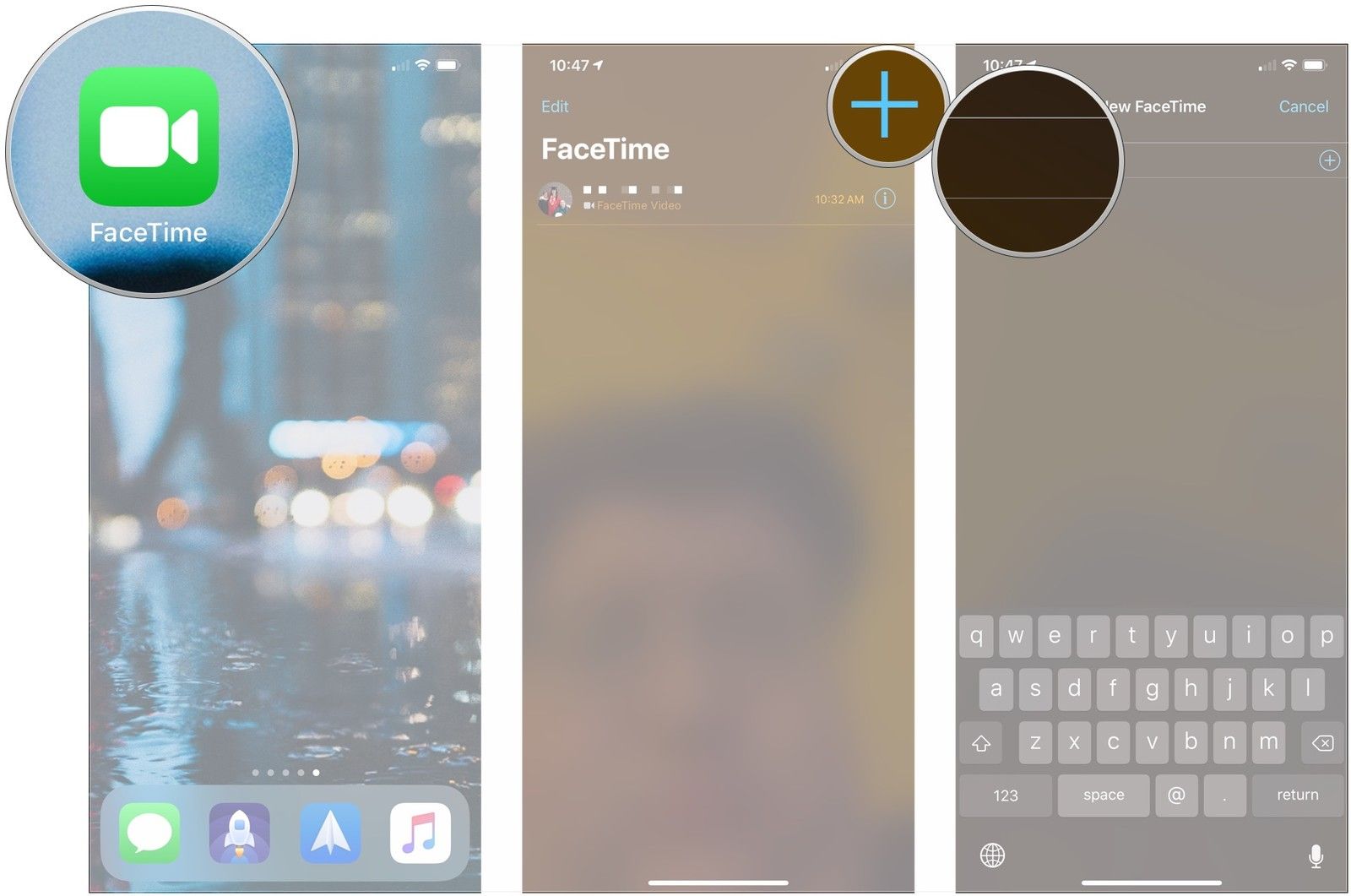
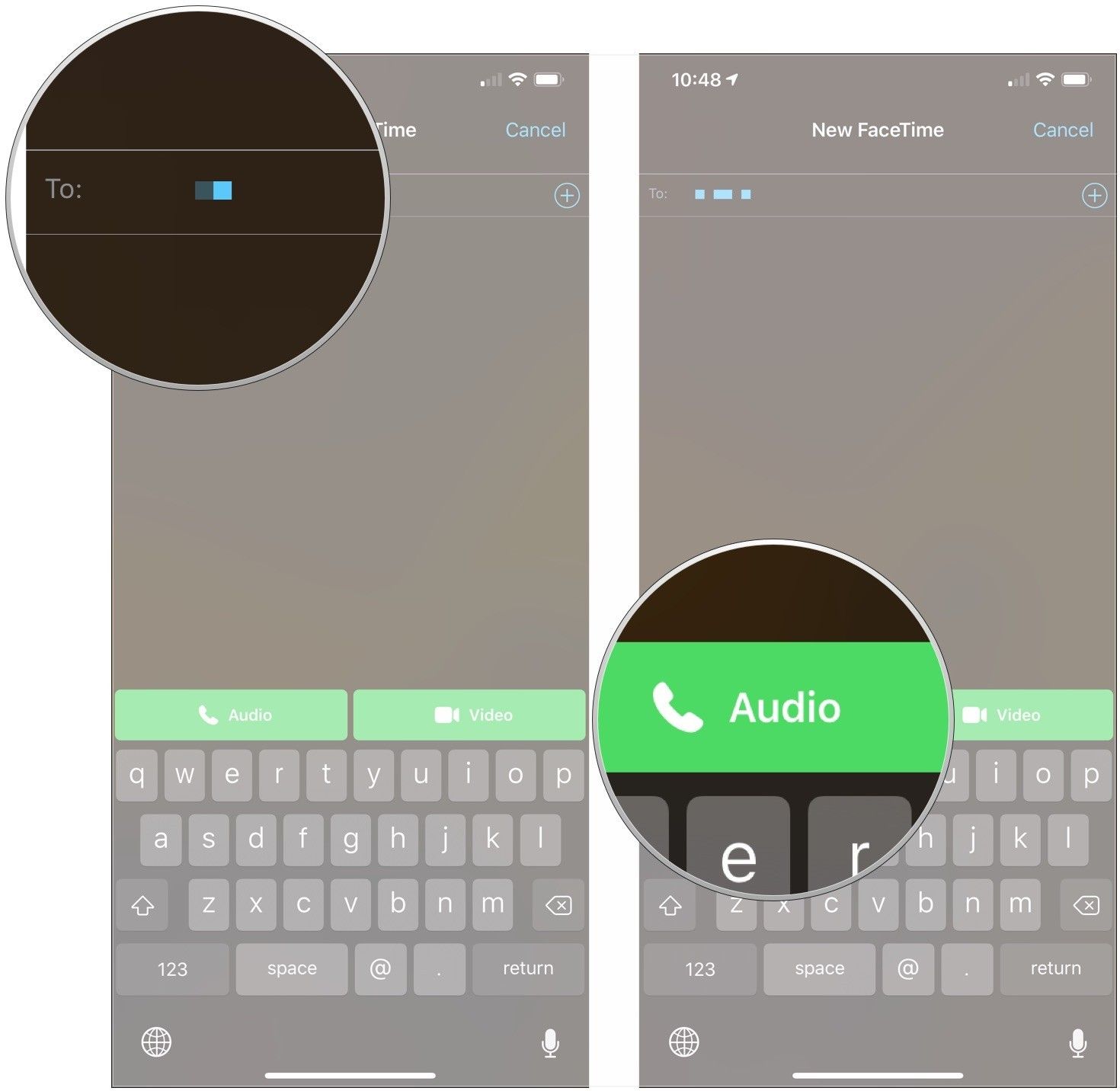
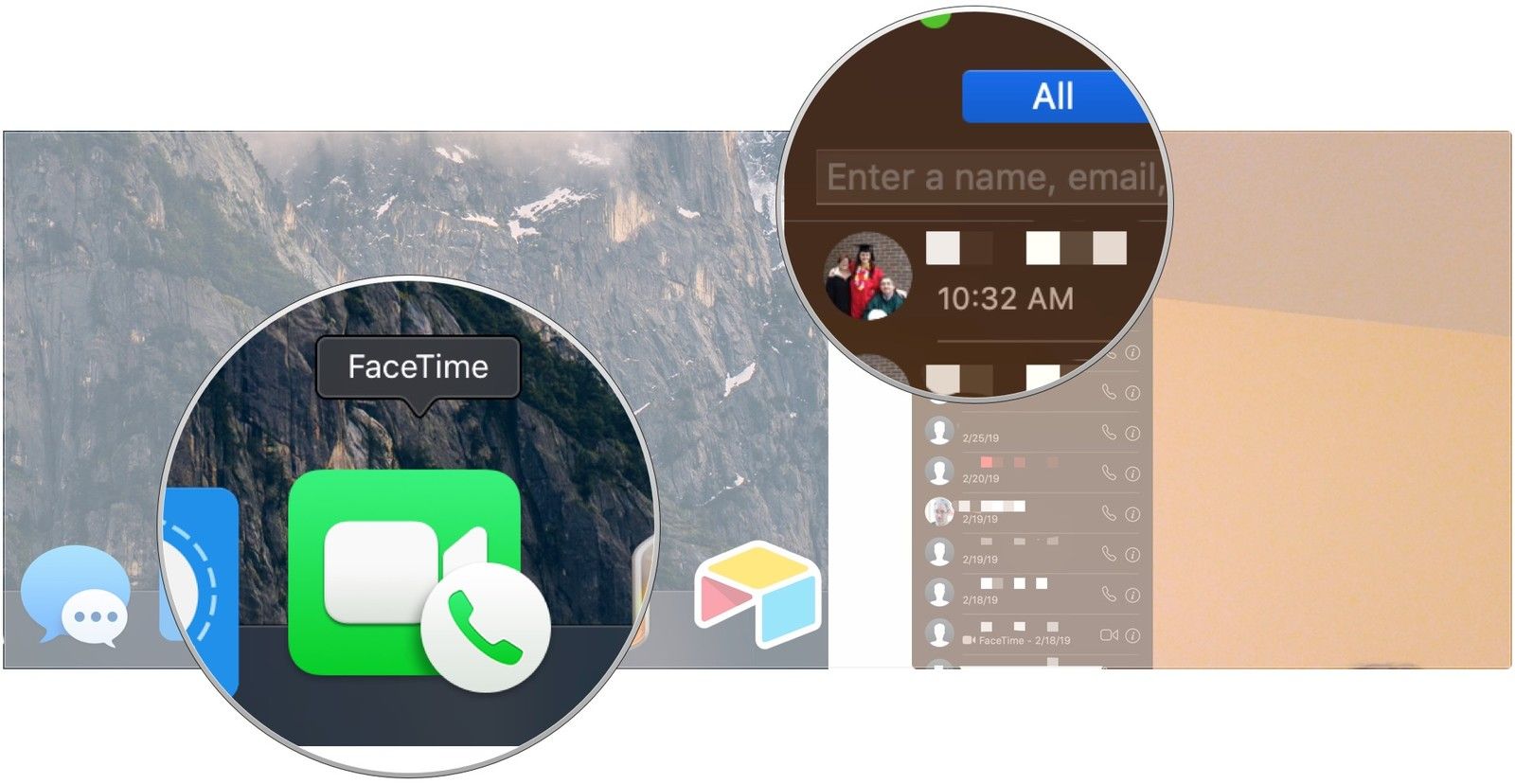
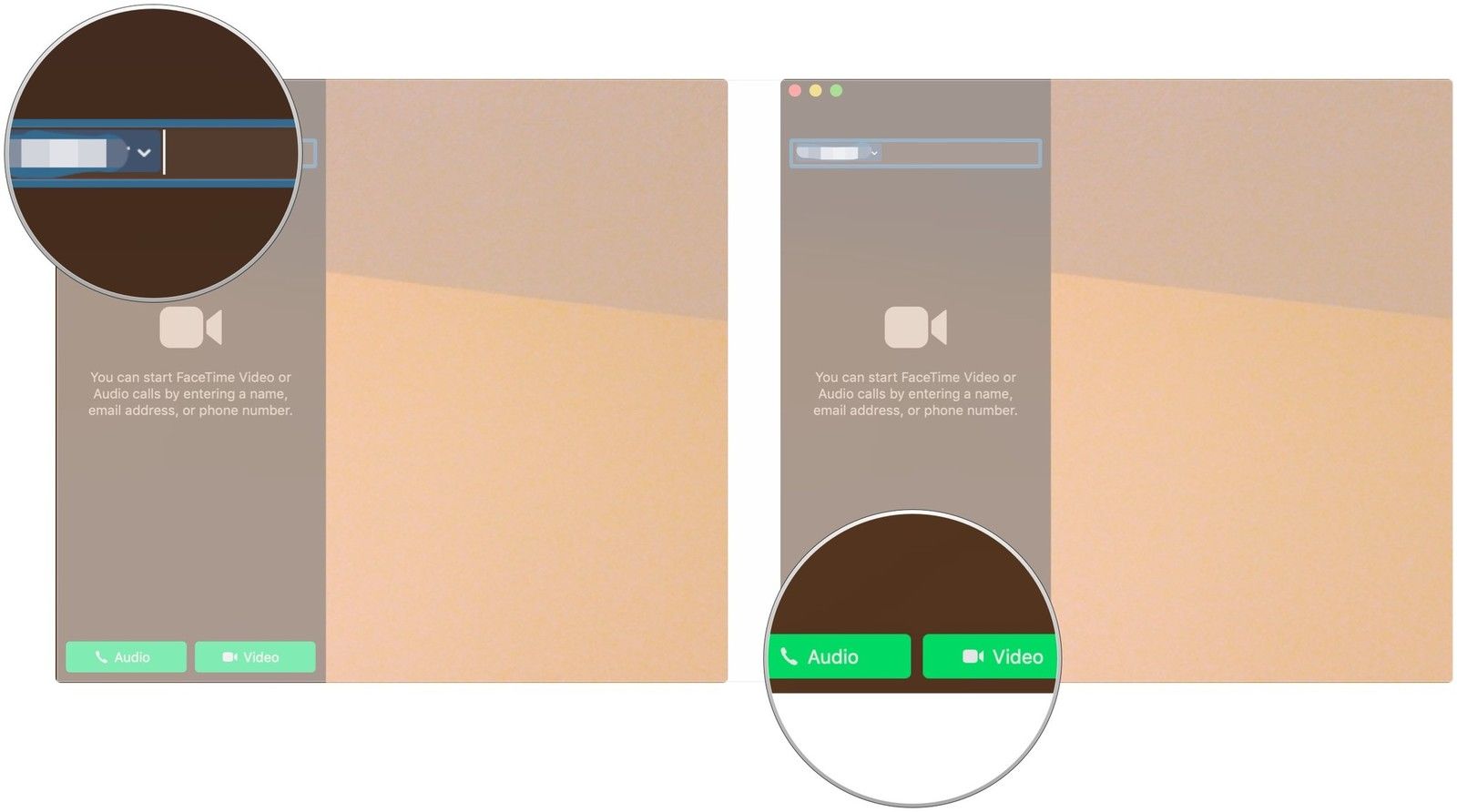
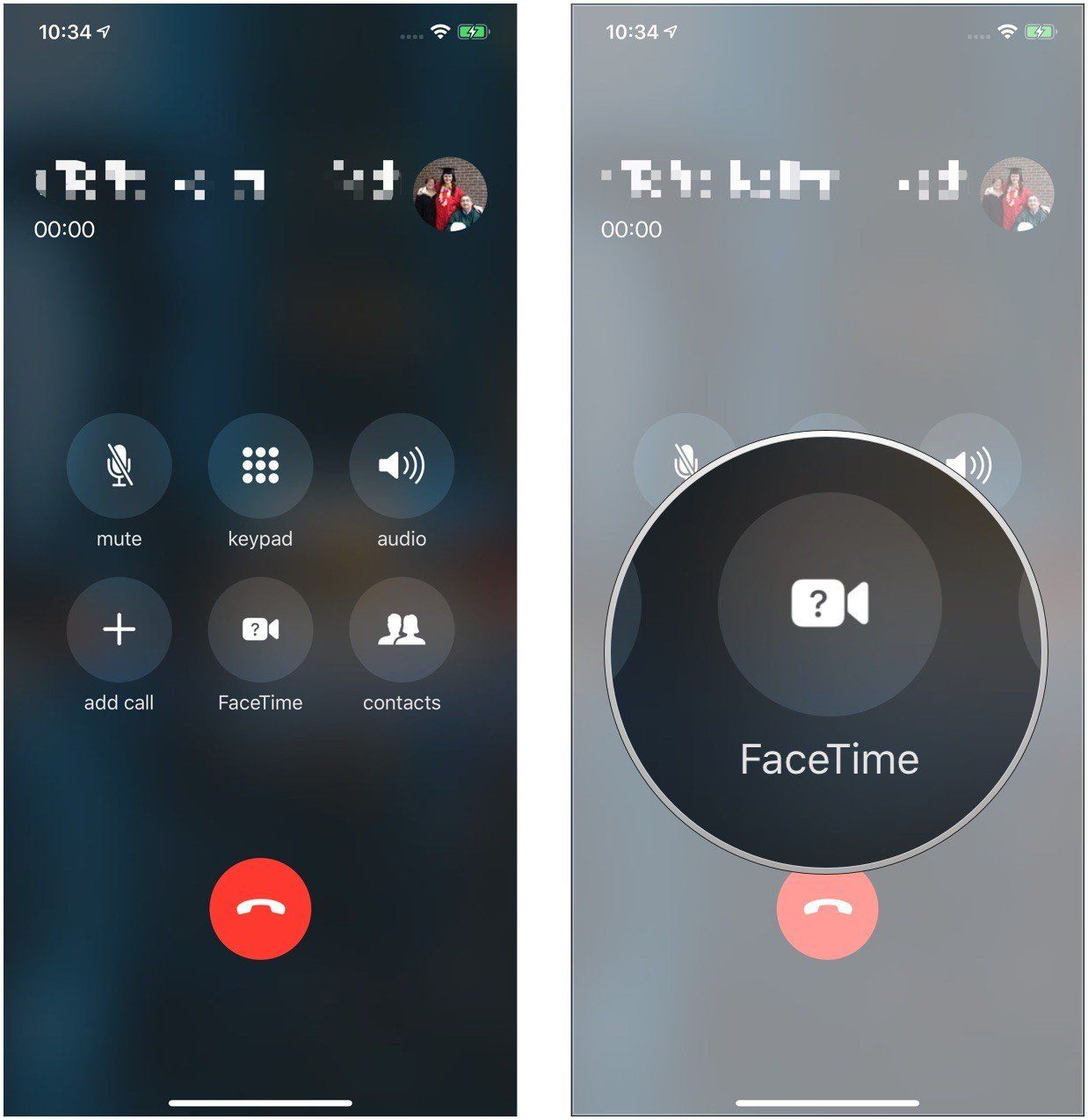
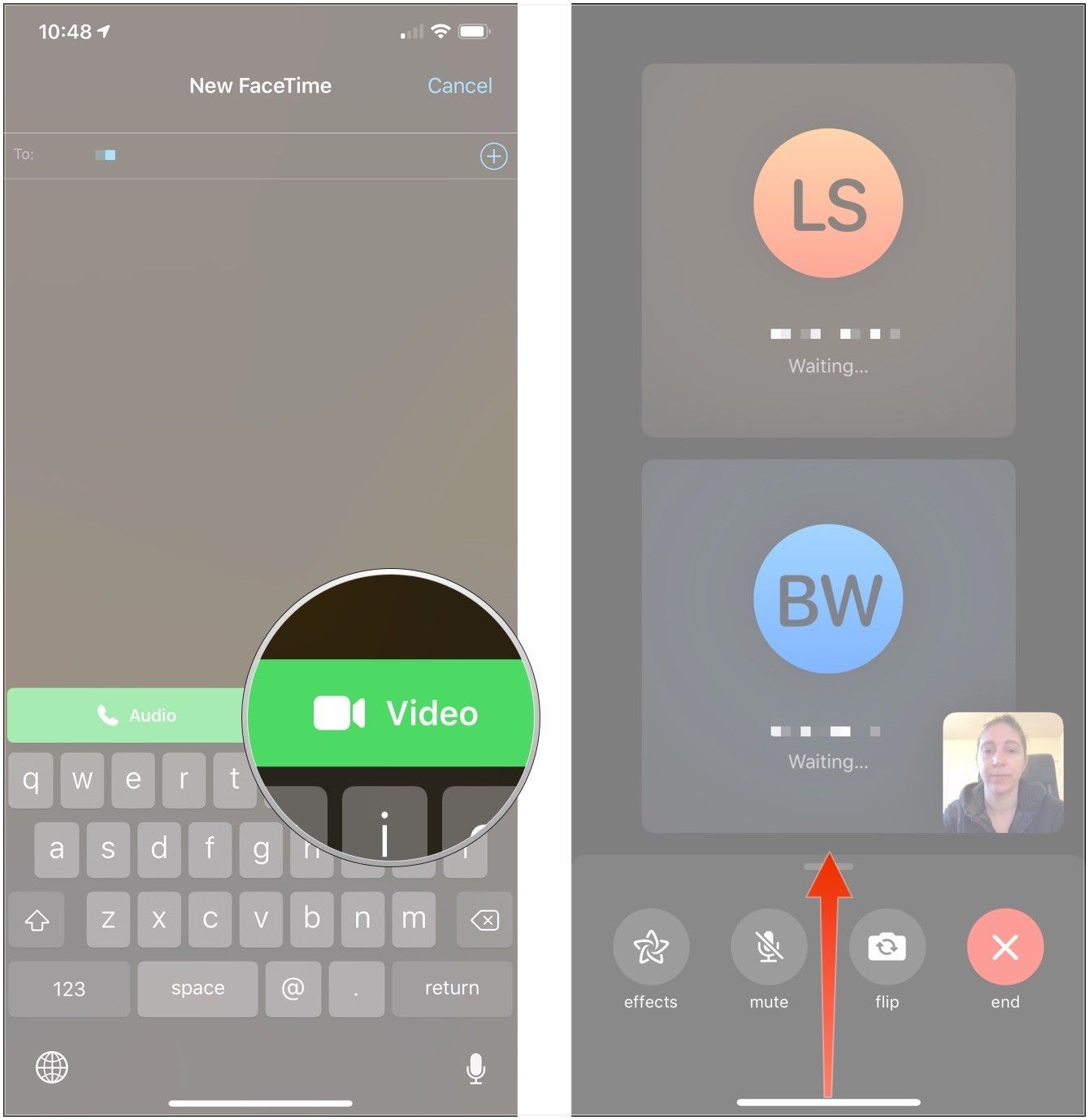
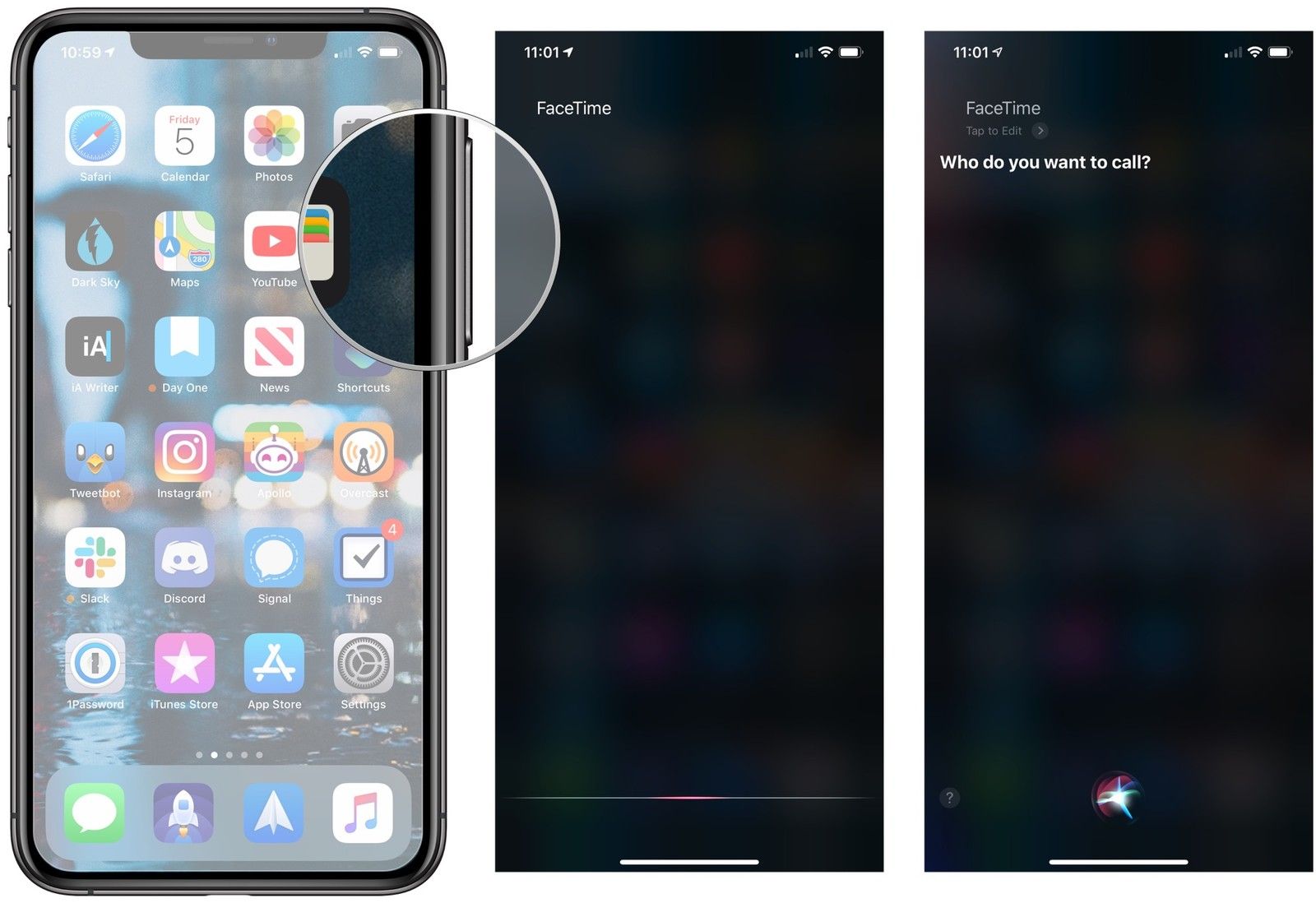
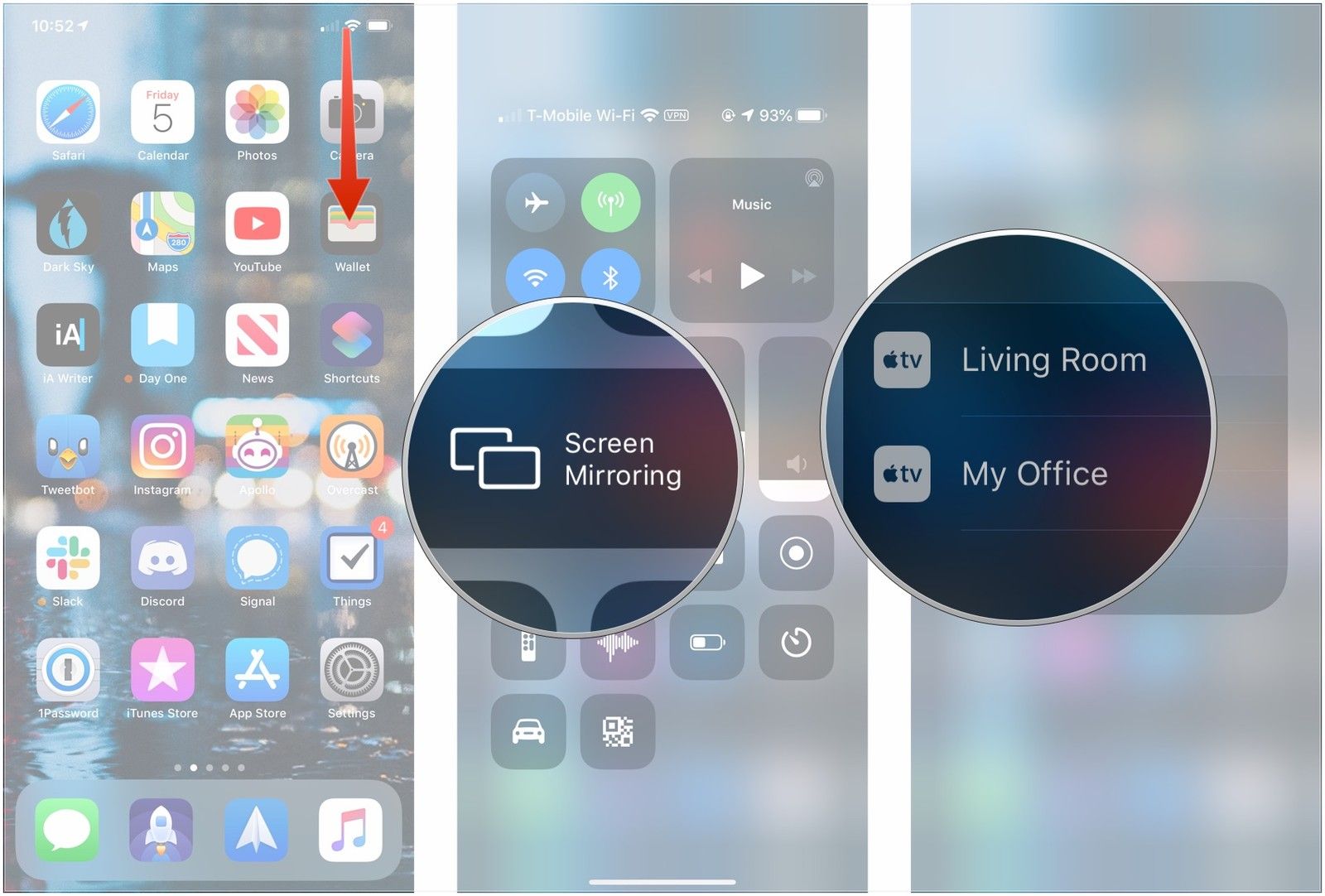
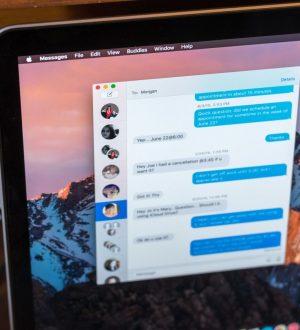

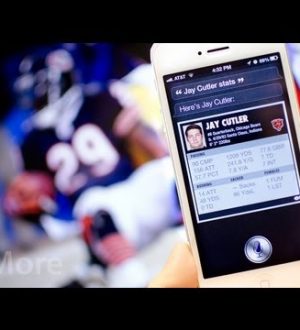
Отправляя сообщение, Вы разрешаете сбор и обработку персональных данных. Политика конфиденциальности.